TP-Link – одна из самых популярных марок маршрутизаторов. Если вы являетесь счастливым обладателем устройства данного производителя, рано или поздно, вам может потребоваться узнать пароль от своего роутера. Пароль необходим для выполнения различных настроек, ограничения доступа к сети или подключения новых устройств.
Но что делать, когда пароль утерян или вы его не знаете? В этом гиде мы расскажем несколько способов, как узнать пароль роутера TP-Link. Уверены, что вы сможете сделать это без особых трудностей.
Важно: перед тем, как приступить к действиям по восстановлению пароля, рекомендуется проверить правильность набора стандартного пароля для вашего модели роутера. Он указан на наклейке на задней панели устройства или может быть найден в документации к роутеру. Если это не поможет, приступайте к поискам нового пароля.
Как узнать пароль роутера TP-Link

1. Используйте стандартные учетные данные – на задней или нижней панели вашего роутера обычно указаны логин и пароль по умолчанию. Популярными комбинациями являются "admin/admin", "admin/password" и "admin/1234". Если это не сработало, попробуйте найти правильные учетные данные в руководстве пользователя или на официальном сайте TP-Link.
2. Сбросьте роутер в настройки по умолчанию – на задней панели роутера есть кнопка сброса. Удерживайте ее нажатой около 10 секунд, пока индикаторы не начнут мигать. Это приведет к сбросу всех настроек роутера, включая пароль, до заводских настроек. Обратите внимание, что все настройки будут удалены, включая настройки интернет-подключения.
3. Воспользуйтесь программным обеспечением – существуют программы, такие как WiFi Password Recovery или WirelessKeyView, которые могут помочь вам узнать пароль сети Wi-Fi, сохраненный на вашем компьютере.
4. Свяжитесь с технической поддержкой TP-Link – если вы не можете найти пароль или сбросить настройки, обратитесь в службу поддержки TP-Link для получения дополнительной помощи. Они смогут помочь вам восстановить доступ к роутеру.
Помните, что важно установить надежный пароль для своей Wi-Fi сети, чтобы защитить ее от несанкционированного доступа. Рекомендуется использовать сложный пароль, включающий буквы разных регистров, цифры и специальные символы.
Подключение к роутеру

Чтобы узнать пароль роутера TP-Link, необходимо подключиться к нему через компьютер или мобильное устройство.
Вот пошаговая инструкция:
- Подключите компьютер или мобильное устройство к роутеру TP-Link посредством провода Ethernet или через Wi-Fi.
- Откройте веб-браузер и введите в адресной строке IP-адрес роутера, который можно найти на наклейке на корпусе устройства или в документации.
- Нажмите Enter на клавиатуре или кнопку перехода, чтобы открыть страницу входа в роутер.
- Введите имя пользователя и пароль администратора роутера. Обратитесь к документации или используйте значения по умолчанию, если вы не установили свои собственные.
- После успешного входа в настройки роутера вы сможете найти раздел с паролем Wi-Fi или при необходимости изменить его.
Теперь вы знаете, как узнать пароль роутера TP-Link и можете безопасно использовать его для подключения к сети Wi-Fi.
Просмотр стандартных настроек
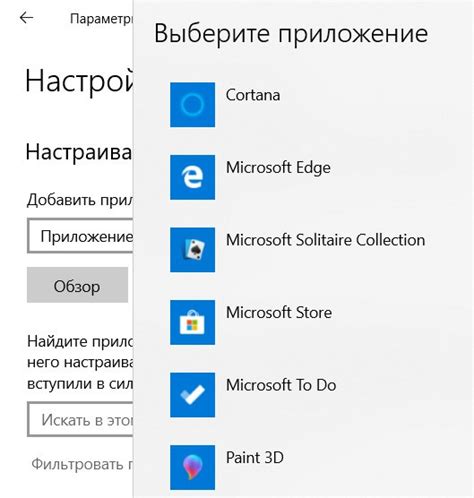
Если вы забыли пароль от роутера TP-Link, можно попробовать воспользоваться стандартными настройками, которые используются по умолчанию. Они указаны на задней или нижней панели устройства.
Однако, стандартные настройки роутеров TP-Link доступны публично, поэтому для защиты от несанкционированного доступа рекомендуется изменить пароль после первоначальной настройки устройства.
Чтобы узнать стандартные настройки роутера TP-Link, выполните следующие шаги:
- Проверьте заднюю или нижнюю панель устройства. Обычно там есть стикер с информацией о стандартных настройках.
- Найдите поле, помеченное как "SSID" или "Имя сети". Здесь указано название вашей Wi-Fi сети (SSID).
- Посмотрите на поле "Пароль". Здесь указан стандартный пароль для доступа к вашей Wi-Fi сети.
Если стандартные настройки роутера были изменены, и информация на задней или нижней панели устройства недоступна или недействительна, вы можете попробовать другие способы восстановления пароля: сбросить роутер к заводским настройкам или воспользоваться программными инструментами для сброса пароля.
Обратите внимание: сброс роутера к заводским настройкам удалит все пользовательские настройки и данные. Обязательно создайте резервную копию важной информации перед сбросом.
Изменение пароля от роутера TP-Link поможет усилить безопасность вашей домашней сети и предотвратить несанкционированный доступ к вашему интернет-соединению. Поэтому рекомендуется периодически менять пароль и использовать надежные комбинации символов.
Поиск на корпусе роутера

Если вы забыли пароль от роутера TP-Link, вам может помочь поиск на корпусе устройства. На нижней или задней панели роутера вы можете найти серийный номер и название модели.
Иногда, на корпусе роутера также может быть указано имя пользователя и пароль по умолчанию. Однако, следует помнить, что эти данные предоставлены производителем для доступа к веб-интерфейсу первоначальной настройки роутера.
В случае, если на корпусе роутера нет указания имени пользователя и пароля, вам придется использовать другие способы получения этих данных.
Обратите внимание: Всегда рекомендуется установить собственный пароль для роутера сразу после его настройки, чтобы защитить свою сеть от несанкционированного доступа.
Поиск в документации

Если вы не можете найти пароль роутера TP-Link или забыли его, вы можете обратиться к документации устройства. В документации обычно содержится информация о заводских настройках и пароле доступа к настройкам роутера.
Поиск в документации может быть осуществлен несколькими способами:
- Проверьте коробку роутера и руководство пользователя, которые поставляются вместе с устройством. Сведения о пароле могут быть напечатаны на лицевой стороне коробки или в руководстве пользователя.
- Если вы не обнаружили пароль в упаковке, можно попробовать найти онлайн-версию руководства пользователя на сайте TP-Link. Зайдите на официальный сайт TP-Link и найдите раздел с поддержкой или загрузкой документации. Вводите точную модель вашего роутера и ищите соответствующую инструкцию. В руководстве должна быть указана информация о пароле доступа к настройкам.
- Если официальный сайт TP-Link не содержит нужной информации, можно попробовать найти решение в онлайн-форумах или сообществах пользователей TP-Link. Многие пользователи делятся опытом и знаниями, которые могут быть полезными для вас. Поставьте вопрос о пароле роутера, указав модель своего устройства, и, возможно, вам помогут найти нужную информацию.
Обратите внимание, что некоторые роутеры TP-Link имеют уникальные пароли по умолчанию, которые указываются в документации. Если вы не можете найти пароль и собираетесь изменить его, следует использовать надежные и сложные пароли, чтобы обеспечить безопасность вашей сети.
Восстановление пароля через веб-интерфейс
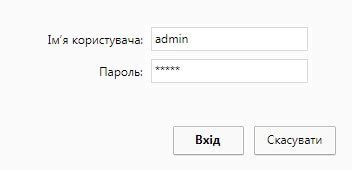
Если вы забыли пароль от роутера TP-Link, вы можете восстановить его через веб-интерфейс устройства. Вот пошаговая инструкция:
1. Подключите компьютер или ноутбук к роутеру TP-Link с помощью сетевого кабеля или через Wi-Fi.
2. Откройте веб-браузер и в адресной строке введите адрес IP вашего роутера. Обычно это 192.168.1.1 или 192.168.0.1. Нажмите клавишу Enter.
3. Вас попросят ввести имя пользователя и пароль. Введите admin в поле "Имя пользователя" и оставьте поле "Пароль" пустым. Нажмите кнопку "Войти".
4. Вы должны попасть на веб-интерфейс роутера TP-Link. Продолжайте, если видите это окно.
5. Найдите и перейдите в раздел "Настройки системы" или "System Tools".
6. В меню настройки системы найдите пункт "Восстановление пароля". Нажмите на него.
7. Вас попросят ввести новый пароль. Придумайте и введите новый пароль в поле "Новый пароль". Повторите его в поле "Подтвердите пароль". Нажмите кнопку "Применить" или "Сохранить" для сохранения нового пароля.
8. Поздравляем! Вы успешно восстановили пароль от роутера TP-Link. Теперь вы можете использовать новый пароль для входа в веб-интерфейс вашего роутера.
Обратите внимание, что после изменения пароля вам придется вводить новый пароль при подключении к Wi-Fi и при входе в веб-интерфейс роутера TP-Link. Убедитесь, что вы запомнили новый пароль и храните его в безопасном месте.
Сброс настроек роутера

Если вы забыли пароль от своего роутера TP-Link или столкнулись с проблемами в его работе, вы можете сделать сброс настроек устройства. Это вернет роутер в исходное состояние, включая пароль и другие настройки.
Для сброса настроек роутера TP-Link выполните следующие действия:
1. Откройте браузер и введите IP-адрес роутера в адресной строке
Обычно IP-адрес роутера TP-Link по умолчанию – 192.168.0.1 или 192.168.1.1. Введите один из этих адресов в адресной строке браузера и нажмите Enter.
2. Введите имя пользователя и пароль
Эти данные также указаны на задней панели роутера TP-Link. Если вы ранее меняли логин и пароль, введите их. Если нет, оставьте поля пустыми и нажмите Enter.
3. Зайдите в меню настройки роутера
Найдите и откройте раздел "System Tools" (Инструменты системы) или аналогичный раздел, в зависимости от модели роутера. Затем выберите опцию "Factory Defaults" (Заводские настройки) или "Restore" (Восстановление).
4. Подтвердите сброс настроек
Вам может быть предложено подтвердить сброс настроек роутера. Внимательно прочитайте информацию на экране и нажмите "OK" (ОК) или аналогичную кнопку, чтобы подтвердить.
5. Дождитесь перезагрузки роутера
После сброса настроек роутер автоматически перезагрузится. Дождитесь, пока процесс перезагрузки завершится.
6. Подключитесь к роутеру заново
После перезагрузки роутера, устройство будет настроено снова на заводские значения. Вы можете подключиться к роутеру, используя имя пользователя и пароль по умолчанию, указанные на его задней панели или в документации.
Примечание: При сбросе настроек роутера TP-Link будут утеряны все настройки, включая пароль Wi-Fi и настройки безопасности. Поэтому необходимо вновь настроить Wi-Fi и провести другие необходимые настройки после сброса.
Использование специализированного программного обеспечения

Для узнавания пароля роутера TP-Link можно также воспользоваться специализированным программным обеспечением. Это может быть полезно, если вы не можете найти пароль, не знаете логин или просто хотите воспользоваться более быстрым и удобным способом.
Существует несколько программ, которые позволяют взломать пароль роутера TP-Link:
- Router Password Kracker - это программа, которая использует метод грубой силы для взлома пароля роутера. Она перебирает все возможные комбинации символов, пока не найдет верный пароль. Однако этот процесс может занять достаточно много времени, в зависимости от сложности пароля.
- Router Password Decryptor - это программа, которая автоматически находит и расшифровывает пароли, хранящиеся в операционной системе. Она может взломать пароль роутера, если вы ранее входили в него с помощью сохраненных учетных данных на своем компьютере.
- WirelessKeyView - это программа, которая позволяет просматривать все сохраненные пароли Wi-Fi на вашем компьютере. Если вы когда-либо подключались к своему роутеру TP-Link через Wi-Fi, то пароль для него также будет отображаться в этой программе.
Учитывайте, что использование специализированного программного обеспечения для взлома паролей может быть незаконным и нарушать законодательство вашей страны. Поэтому рекомендуется использовать такие программы только в легальных целях и с согласия владельца роутера.
Обращение в службу поддержки
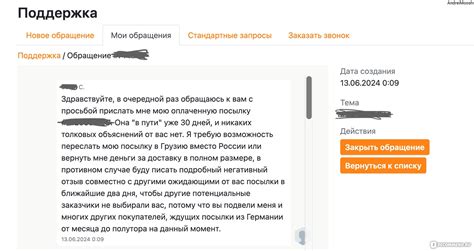
Если вы не смогли восстановить пароль роутера TP-Link самостоятельно, вам следует обратиться в службу поддержки. Для этого вы можете воспользоваться следующими способами:
- Позвонить по телефону горячей линии технической поддержки, указанному в документации от TP-Link. Операторы службы помогут вам решить вашу проблему и предоставят подробные инструкции по восстановлению пароля роутера.
- Отправить электронное письмо на указанный в информации о поддержке адрес. В сообщении укажите свою проблему, модель роутера и основные характеристики вашей сети. Техническая поддержка свяжется с вами в ближайшее время и поможет вам сбросить пароль роутера.
- Воспользоваться онлайн-чатом на официальном сайте TP-Link. Здесь вы сможете задать все свои вопросы и получить ответы в режиме реального времени. Операторы технической поддержки помогут вам восстановить пароль роутера и предоставят подробные инструкции по выполнению этой операции.
Не стесняйтесь обращаться в службу поддержки компании TP-Link, ведь их специалисты всегда готовы помочь вам решить любые возникшие проблемы с паролем роутера!